Das Mac-System kann jedoch nicht in einer schnellen und reibungslosen Leistung bleiben. Mac geht manchmal langsam. Sie müssen also doppelte Macs entfernen, insbesondere saubere iTunes-Dateien auf dem Mac, um Ihren Mac “jung und frisch” zu halten.
Lesen Sie auch: Ist Ihr Mac langsam? Hier sind 5 Tipps, um Ihren Mac zu beschleunigen.
Aufgrund des Systemdesigns ist es jedoch schwierig, doppelte Dateien auf dem Mac zu finden und darauf zuzugreifen. Was ist zu tun ? Es gibt zwei Möglichkeiten, iTunes und FonePaw MacMaster, um doppelte Dateien auf dem Mac zu entfernen.
Contents
Methode 1: Versuchen Sie iTunes, doppelte Inhalte zu finden und zu entfernen
iTunes ist eigentlich ein guter Assistent auf dem Mac. In diesem Fall können Sie iTunes verwenden, um doppelte Daten zu finden und zu löschen. iTunes ist mit einer integrierten Funktion ausgestattet, um Wechsler zu entfernen und Videos in der iTunes-Bibliothek zu duplizieren. Es ist jedoch nur für Inhalte in iTunes verfügbar.
Schritt 1. Starten Sie die neueste Version von „iTunes“ auf Ihrem Mac.
Schritt 2. Klicken Sie auf der Benutzeroberfläche auf die Option „Bibliothek“ und navigieren Sie zu „Songs“ oder „Videos“.
Schritt 3. Wählen Sie „Datei“ aus dem Menü oben.
Schritt 4. Wählen Sie „Bibliothek“ und klicken Sie auf „Duplikate anzeigen“.
Schritt 5. Wählen Sie das Duplikat aus und löschen Sie es.
Methode 2: Verwenden Sie FonePaw MacMaster, um Duplikate zu finden und zu entfernen
Während iTunes eine Einschränkung für seinen Inhalt hat, hat FonePaw MacMaster, ein idealer Reiniger, keinen solchen Fehler. Es kann den gesamten Mac scannen und Ihnen alle doppelten Dateien anzeigen. Es ist einfach zu bedienen, folgen Sie bitte den nächsten Schritten.
Laden Sie FonePaw MacMaster direkt herunter, indem Sie auf die Schaltfläche unten klicken.
Freier Versuch
Schritt 1. Installieren und öffnen Sie FonePaw MacMaster
Starten Sie dann die Anwendung. Sie können unnötige Dateien finden, indem Sie auf „Master Scan“ klicken. Sie können auch unerwünschte Dateien zerstören oder große oder alte Dateien löschen.
Um doppelte Dateien zu finden, klicken Sie auf “Duplizieren”.
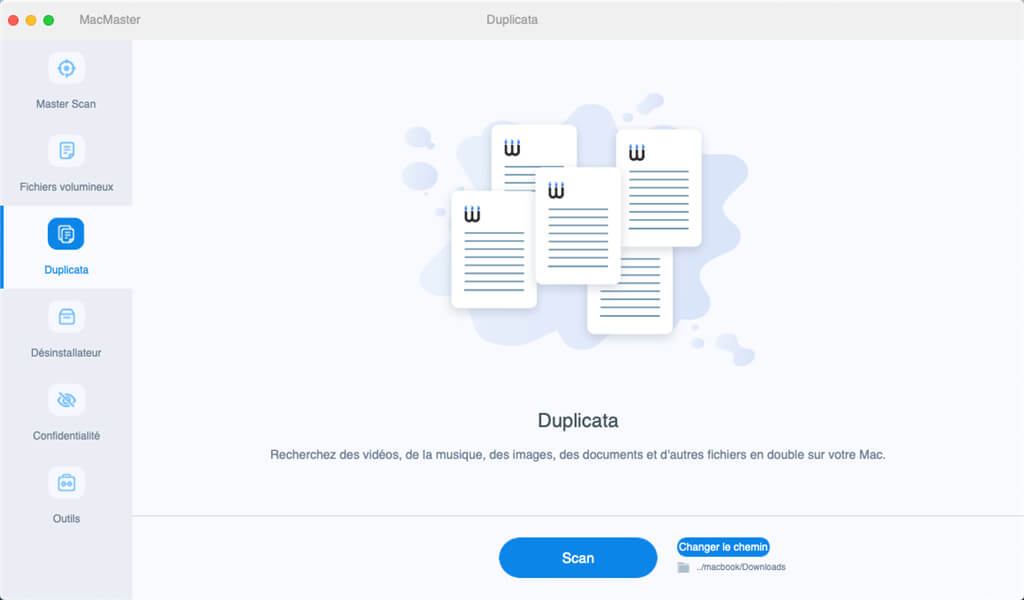
Schritt 2. Klicken Sie auf “Scannen”
Klicken Sie auf “Scannen”, um das Scannen nach doppeltem Inhalt zu starten. Dieser Vorgang dauert je nach Größe der Dateien. Beachten Sie, dass diese Anwendung alle Ordner auf Ihrem Mac gleichzeitig scannt.
Schritt 3. Entfernen Sie doppelte Dateien
Wenn der Vorgang abgeschlossen ist, werden alle doppelten Dateien auf der Kategorieoberfläche als „Alle“, „Videos“, „Bilder“, „Dokumente“ und „Andere“ aufgelistet. Wählen Sie ein Element aus und seine Duplikate werden ebenfalls angezeigt. Treffen Sie Ihre Auswahl und klicken Sie auf “Reinigen” .
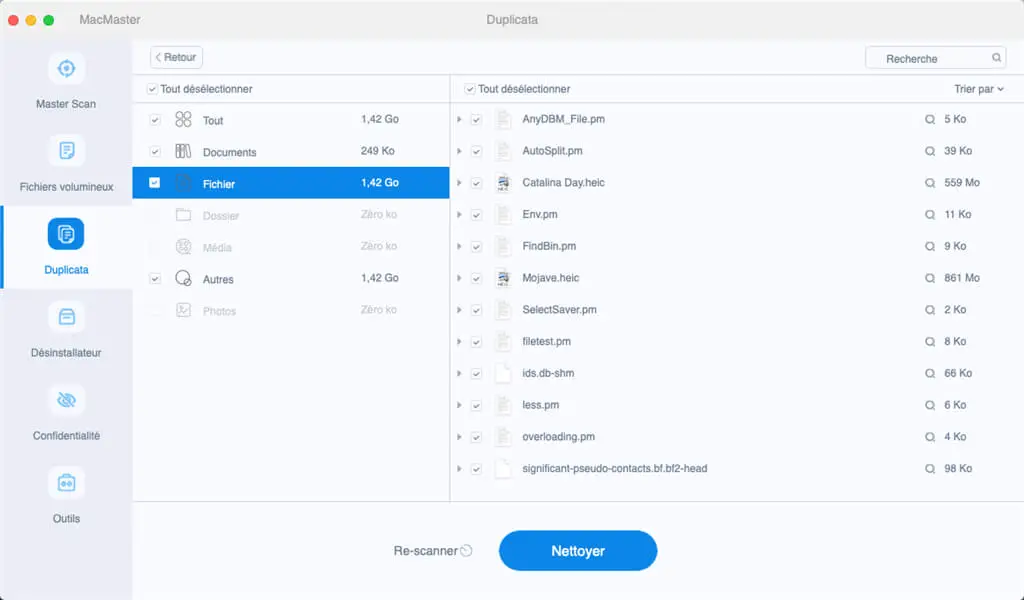
Es ist einfach, nicht wahr? Es kann viel Speicherplatz auf dem Mac freigeben, indem doppelte Dateien gelöscht werden, dann ist Ihr Mac wieder in einem guten Zustand. Denken Sie daran, Duplikate hin und wieder zu bereinigen.
Freier Versuch